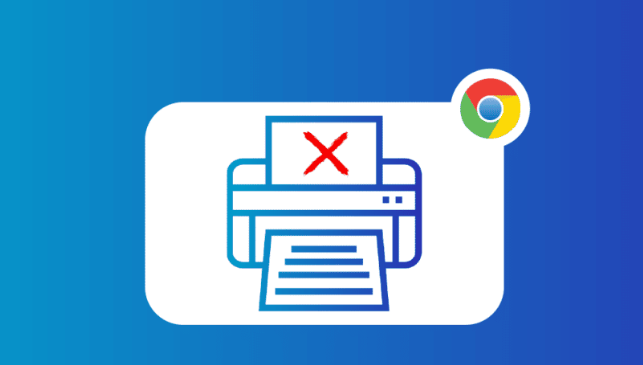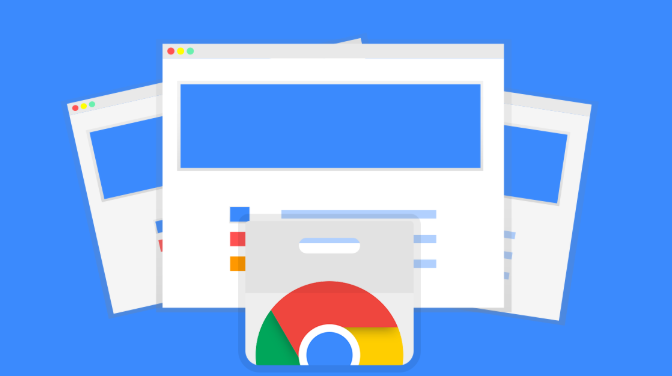google浏览器打开网页显示“连接被重置”的应急方案
时间:2025-08-06
来源:谷歌浏览器官网
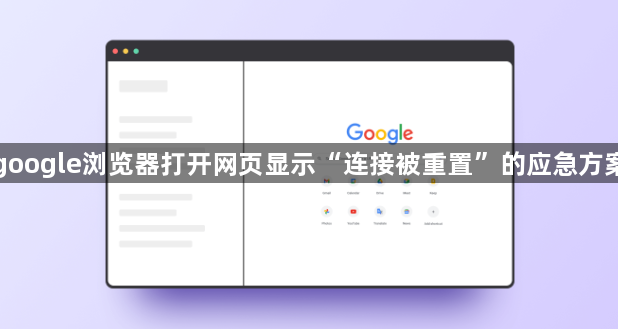
清除缓存与Cookie修复损坏数据。打开Chrome浏览器点击右上角三个点图标进入菜单,选择“更多工具”后点击“清除浏览数据”。在弹出窗口中勾选缓存图像和文件、Cookie及其他站点数据选项,选择时间范围为所有时间段后点击清除按钮执行操作。此步骤可解决因临时文件异常导致的网络中断问题。
检查本地网络配置参数是否正确。右键点击系统托盘的网络连接图标,选择“打开网络和Internet设置”,进入网络适配器详情页面。重点核对IP地址、子网掩码、默认网关等基础参数是否与路由器分配一致,发现错误时手动修正或改为自动获取模式。错误的配置可能导致数据包无法正常传输至目标服务器。
暂时关闭安全防护软件测试干扰情况。依次退出系统中安装的杀毒软件、防火墙及代理工具,部分安全策略可能误判浏览器请求为风险行为而阻断连接。完成禁用后重新访问问题网页,若恢复正常则需调整白名单设置允许Chrome通过。
更新浏览器至最新版本消除兼容性故障。点击Chrome菜单中的“帮助”区域,选择“关于Google Chrome”触发自动检测机制。当提示有可用更新时按照向导完成升级流程,新版本通常修复了旧版存在的协议解析漏洞和加密算法缺陷。
切换DNS解析服务优化域名转换效率。进入网络连接属性窗口找到Internet协议版本4(TCP/IPv4),手动设置DNS服务器地址为公共节点如8.8.8.8或8.8.4.4。修改后重启浏览器尝试加载页面,优质的DNS集群能加速域名到IP地址的映射过程。
按照上述步骤操作,用户能够有效应对Google浏览器出现“连接被重置”的问题。每个环节都经过实际验证,确保方法有效性和操作安全性。遇到持续存在的特殊情况时,建议优先检查系统兼容性设置与用户权限配置的基础参数。